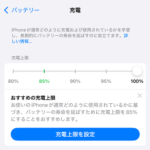< この記事をシェア >
iPhoneのバッテリーの充電上限を設定する方法です。
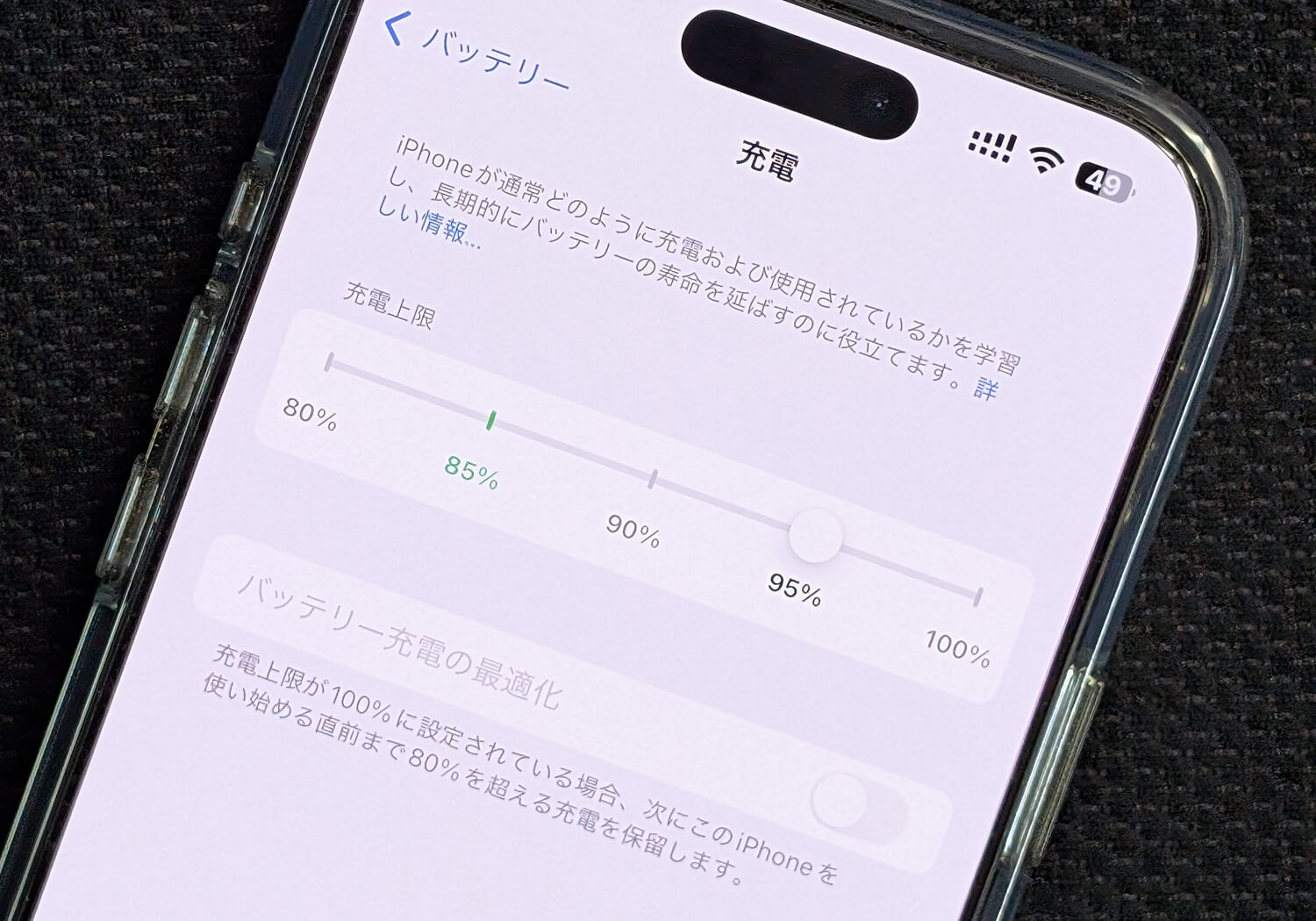
iOS 18から対象のiPhoneのバッテリー充電の上限値が設定できるようになりました。
これまでもiPhoneの充電上限を80%に設定(80%まで充電されたら停止)することはできていましたが、iOS 18以降であれば80%~100%の間で5%区切りで細かく好みの上限値を設定できます。
外出先でも充電できる等の理由で常に100%フル充電した状態じゃなくても問題ないというiPhoneの使い方をしている人は、充電上限を設定しておくことでiPhoneのバッテリーの劣化を抑えてより長持ちさせることができます。
実際に自分のiPhoneの充電上限を90%に変更してみました(90%は何となくで決めました)
この記事では、iPhoneのバッテリーの充電上限を設定(80%~100%の間で好きな上限を設定)する方法を紹介します。
【iPhone】バッテリーの充電上限を設定する方法
充電上限が設定できるiPhoneは15シリーズ以降
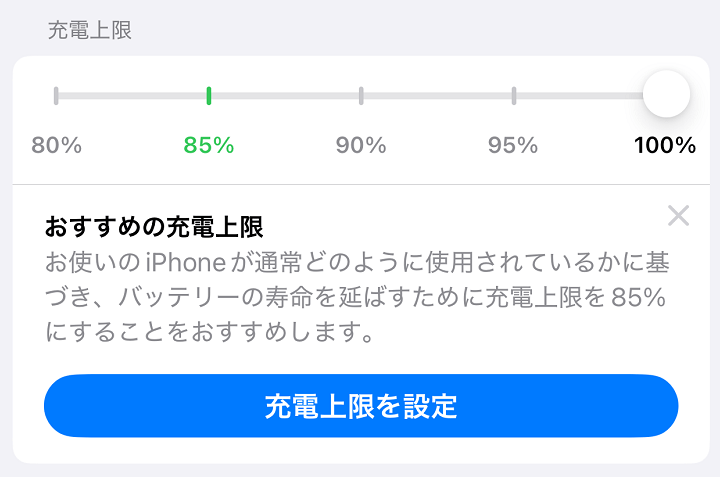
今回紹介している80%~100%の間でバッテリーの充電上限が設定できるiPhoneはiOS 18以降を搭載した「iPhone 15シリーズ以降」となります。
これ以前のモデルは、以下の手順での充電上限設定に対応していません。
充電上限(80%~100%)を設定する手順
オンにすると残バッテリー残量が75%以下になると再度充電を開始して80%で停止するようになる
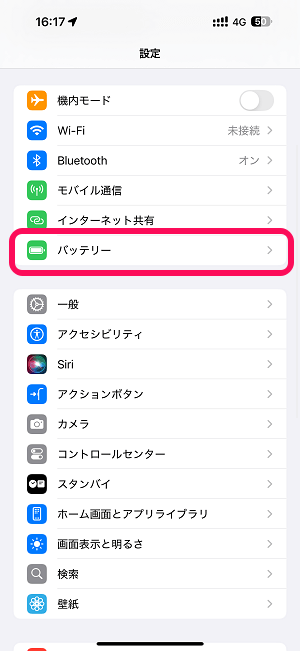
iPhoneの設定を開きます。
「バッテリー」を選択します。
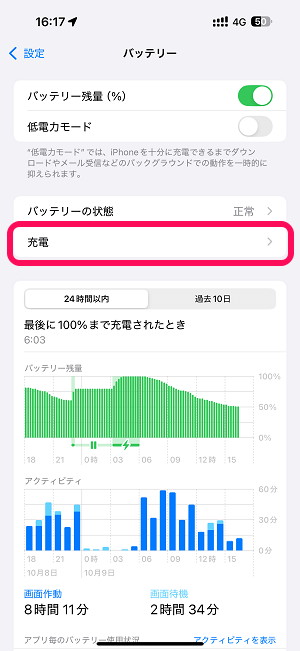
バッテリーの詳細情報が表示されます。
「充電」を選択します。
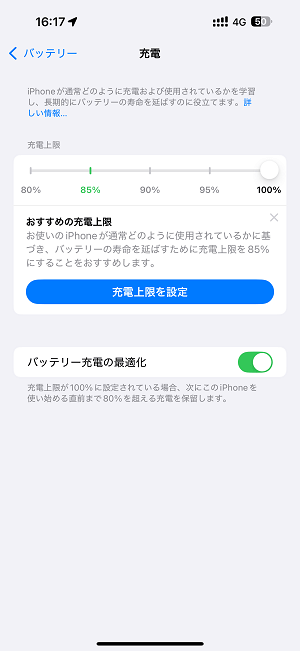
「充電上限」および「バッテリー充電の最適化」の設定が表示されます。
自分のiPhoneの利用環境にあった最適な上限の提案もあり
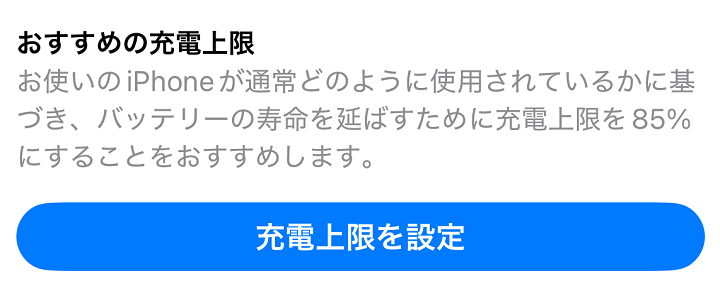
ちなみに充電上限のバーの下には「おすすめの充電上限」が表示されます。
これは、自分のiPhone使用状況に応じてiOSが提案してくれているもので、自分の場合だと「85%」を上限に設定しておくのがオススメだよ、と案内してくれていました。
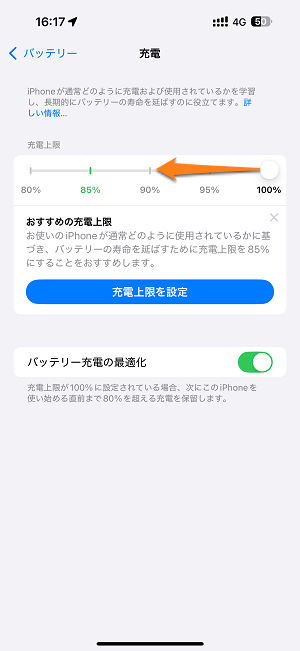
80%~100%の間で自分で上限を設定したい場合は「充電上限」の部分のバーを設定したい数値まで動かせばOKです。
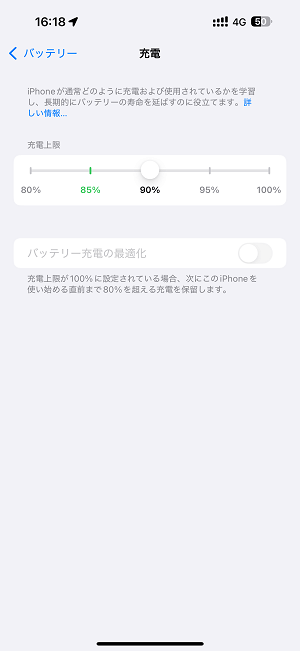
今回は充電上限を90%に設定してみました(オススメは85%と表示されていたけど何となく90%の方がしっくりきた気がしたので…)
なお、充電上限を100%以外に変更した場合は「バッテリー充電の最適化」は自動的にオフとなります。
この状態に変更するだけでiPhoneの充電が90%で停止するようになります。
充電上限の設定を解除して100%まで充電する設定に戻す手順
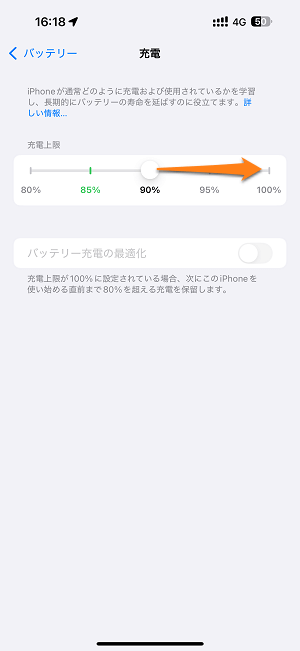
充電上限の設定を解除してiPhoneを元の100%まで充電する設定に戻す場合は、充電上限のバーを100%に動かせばOKです。
明日まで100%充電を許可という一時的な設定を行う場合
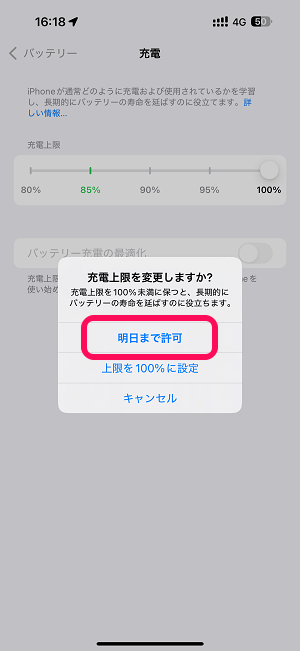
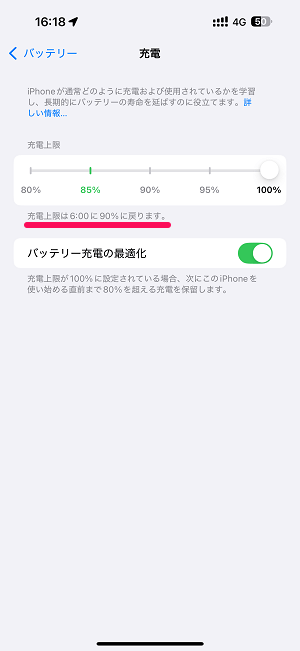
100%に戻した時に表示されるメニューの「明日まで許可」を選択した場合は、翌日の6:00(設定する時間帯によってこの時間は異なるかも)まで100%充電される状態となります。
表示されている時間を超えた時は、100%に戻す前の充電上限の値(今回だと90%)に自動的に戻ります。
常に100%まで充電する設定に戻す場合
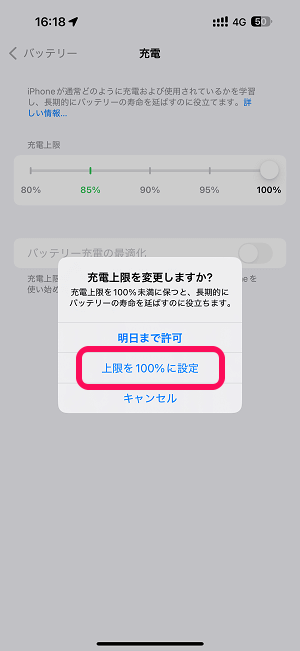
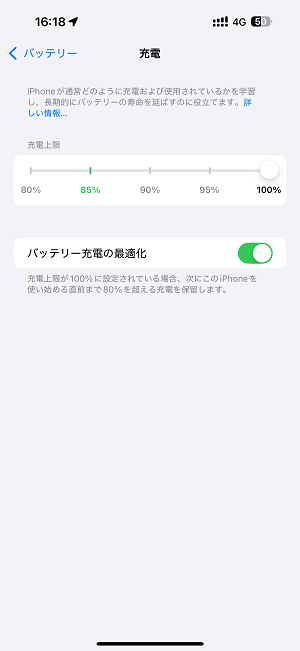
常に100%フル充電まで充電する設定に戻したい場合は、表示されるメニューの「上限を100%に設定」を選択すればOKです。
この状態になれば、いつでもiPhoneが100%まで充電されます(バッテリーに優しくない設定となるため、劣化は早まります)
なお、充電上限を100%に選択している状態でiPhoneを使い始める直前まで80%を超える充電を停止する「バッテリー充電の最適化」の意味や使い方に関しては以下の記事で詳しく紹介しているのであわせて参考にしてみてください。
以前より細かく設定できるようになったiPhoneのバッテリーの充電上限
常に100%フル充電しなくてもOKという人は上限を設定してみて
iPhoneのバッテリー長持ちに繋がります
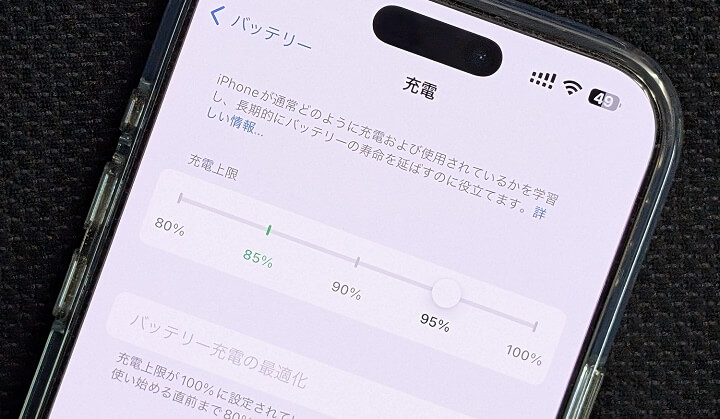
こんな感じでiPhone 15シリーズ以降かつiOS 18以降のiPhoneであれば、紹介した「充電上限」という機能が利用できます。
バッテリーの劣化を抑え長持ちさせることができる機能なので、常にiPhoneをフル充電しなくても生活に問題がないという人は100%未満の上限を設定しておくことをオススメします。
自分のiPhoneは、とりあえず上限を90%に設定して様子を見てみようと思っています。
< この記事をシェア >
\\どうかフォローをお願いします…//
この【iPhone】充電上限を設定する方法 – iOS 18から80%~100%の間で5%区切りで選択できるようになった。バッテリーを長持ちさせたい人は設定してみての最終更新日は2024年10月13日です。
記事の内容に変化やご指摘がありましたら問い合わせフォームまたはusedoorのTwitterまたはusedoorのFacebookページよりご連絡ください。